怎么样使用Photoshop给美女化妆?
原图

效果图

1. 打开文件,按Ctrl+J复制一层,对复制层执行滤镜->模糊->高斯模糊,半径3.0px。
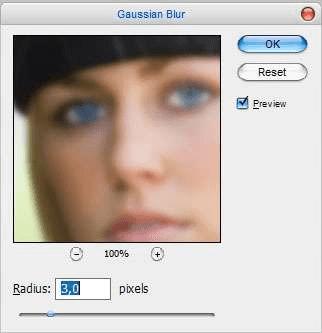
2. 然后用橡皮擦工具清楚除了皮肤的部位,隐藏背景图可以看见效果。
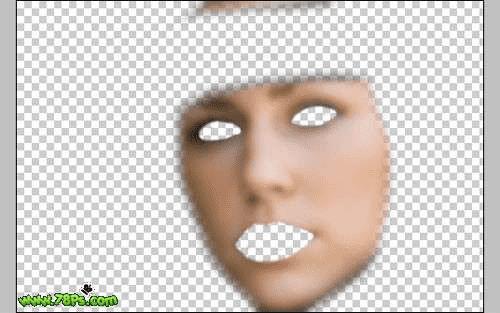
3. 然后改变复制层的混合模式为柔光,不透明度60%。再按Ctrl+E向下合并两个图层,这样会让皮肤光滑很多。

4. 现在可添加一些口红在嘴唇上。用套索工具,或者钢笔工具,磁性套索工具把嘴唇圈起来。

5. 然后按Ctrl+J把嘴唇复制为一个新图层,按Ctrl+U调整色相饱和度,记得勾选右下角的着色。
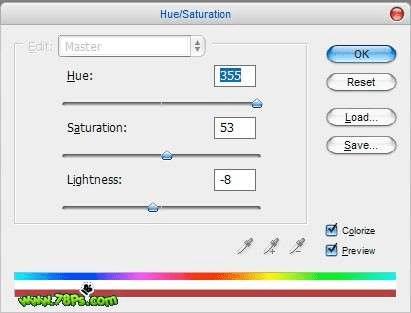
6. 使用橡皮擦工具擦掉嘴唇多余的边缘,然后把该图层不透明度改为70%。


7. 现在开始改变眼睛的颜色,选择椭圆选框工具,按住SHIFT键在眼睛上画两个选区。

8. 按Ctrl+J复制为一个新的图层,按Ctrl+L调整蓝通道的色阶。

本文地址:http://www.45fan.com/dnjc/52749.html
